3 av de beste verktøyene for å administrere systemgjenopprettingspoeng i Windows
Systemgjenopprettingsfunksjonen i Windows lar deg opprette gjenopprettingspunkter når du utfører store endringer som installering eller avinstallering av programvare og drivere, endring av systeminnstillinger, endring av registret, endring av policyinnstillinger, etc. Disse systemgjenopprettingspunktene lar deg gå tilbake og gjenopprette din system til hva det var før du gjorde endringene. Som standard har Windows et innebygd verktøy for å opprette systemgjenopprettingspunkter.
For å manuelt opprette et gjenopprettingspunkt, søk etter "Avanserte systeminnstillinger", naviger til "Systembeskyttelse", velg operativsystemstasjonen fra listen, og klikk på "Opprett" -knappen. Som du kan se, er det ikke komplisert å skape et gjenopprettingspunkt, men det er heller ikke lett, da det er begravet dypt i avanserte innstillinger. Videre, på grunn av mangelen på tilleggsutstyr, kan du ikke klare gjenopprettingspunktene ved hjelp av det innebygde verktøyet. Så, hvis du er på utkikk etter bedre verktøy for raskt å opprette og administrere systemgjenopprettingspunkter, er det noen av de beste du kan prøve.
1. Restore Point Creator

Restore Point Creator er et av de beste verktøyene og gir mange avanserte alternativer for å opprette og skikkelig administrere gjenopprettingspunktene i Windows. Annet enn å gjøre det enkelt å opprette gjenopprettingspunkter, kan du se tidligere gjenopprettingspunkter, slette individuelle gjenopprettingspunkter, opprette gjenopprettingspunkter med egendefinerte navn, planlegge gjenopprettingspunkt, opprette plass som brukes av gjenopprettingspunktene, automatisk slette gamle gjenopprettingspunkter, etc. Mest av alt, kan du montere gjenopprettingspunktets skyggekopi for å bla gjennom det, og kan også fikse eventuelle ødelagte gjenopprettingspunkter med bare noen få klikk. På grunn av alle alternativer og avanserte innstillinger, kan brukergrensesnittet se litt skremmende ut. Men hvis du er ute etter en fullverdig systemgjenoppretting, er Restore Point Creator den beste måten å gå.
2. Quick Restore Maker
Hvis du ikke trenger alle avanserte alternativer og bare vil opprette et gjenopprettingspunkt med ett enkelt klikk, er Quick Restore Maker for deg. De gode tingene med denne programvaren er at den er gratis, bærbar, og har ingen avanserte eller forvirrende alternativer. Bare last ned programvaren, utdrag og kjør .exe-filen for å åpne den. Når du har åpnet, klikker du på "Create Restore Point" -knappen.

For å gjøre ting litt enklere kan du legge til alternativet "Opprett gjenopprettingspunkt" til skrivebordsmenyen. For å gjøre det, velg avkrysningsboksen "Legg til lag gjenopprettingspunkt til skrivebords kontekstmeny" og alternativet blir lagt til umiddelbart.

3. Systemgjenoppretting Explorer
Hvis du er komfortabel med å opprette gjenopprettingspunkter ved hjelp av det innebygde Windows-verktøyet, men ønsker å administrere disse gjenopprettingspunktene, er System Restore Explorer for deg. Dette enkle verktøyet lar deg montere skyggekopiene rett i filutforskeren, og du kan slette individuelle gjenopprettingspunkter etter behov. De beste delene om System Restore Explorer er at den er ledig og lett, og viser også hvor mye plass som brukes av alle gjenopprettingspunktene i systemet. Hvis du bare ønsker å administrere gjenopprettingspunktene i systemet, må du prøve denne programvaren.

Gjør kommentar nedenfor og dele dine tanker og erfaringer med å bruke ovennevnte programvare for å opprette, administrere og slette systemgjenopprettingspunkter i Windows.


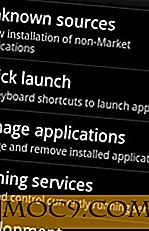
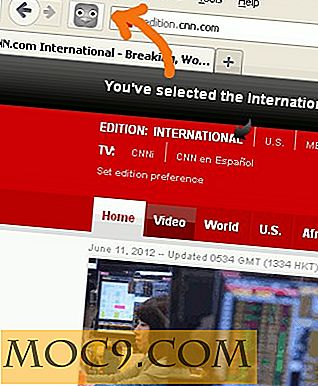



![Slik søker du i WhatsApp Chat History [Quick Tips]](http://moc9.com/img/search-whatsapp-chat-history-android-2.png)